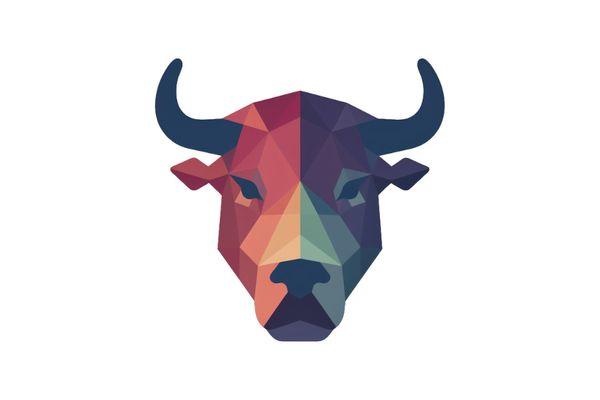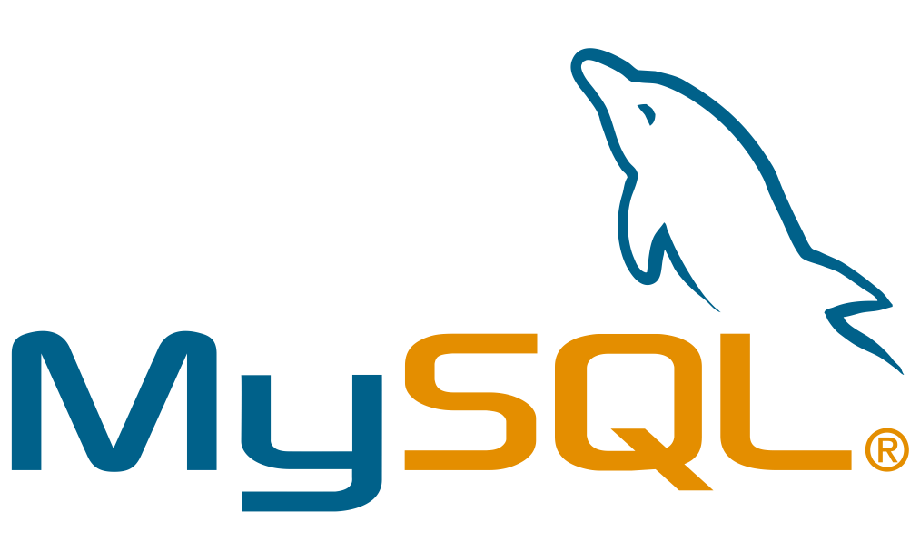
Wszystkie pakiety hostingowe w AfterMarket.pl zawierają mechanizm tworzenia kopii zapasowych Twoich baz danych co dwie godziny. Umożliwia to odtworzenie stanu bazy danych w przypadku awarii serwisu, pomyłek w konfiguracji, przypadkowego usunięcia danych itp. W tym artykule pokażemy, jak skorzystać z tego mechanizmu i odtworzyć zawartość bazy danych z wcześniejszego backupu.
Dostęp do kopii zapasowych
Aby zobaczyć listę wszystkich kopii zapasowych swoich baz danych, wybierz na liście swoich kot hostingowych opcję „Kopie zapasowe baz danych”:

Spowoduje to wyświetlenie wszystkich kopii zapasowych, jakie wykonaliśmy dla Twoich baz danych. Co dwie godziny tworzona jest kolejna kopia, dzięki czemu możesz z dużą precyzją wybrać moment czasowy z którego chcesz odtworzyć dane. Kopie zapasowe są trzymane przez minimum dwa tygodnie, ale w zależności od ilości miejsca na serwerach do backupu może to być znacznie dłużej – dla wielu naszych serwerów wciąż przechowujemy backupy z początków 2019 roku!
Na wyświetlonej liście znajdź kopię, którą chcesz odtworzyć, i kliknij przycisk „Zamontuj kopię”. Spowoduje to pobranie kopii zapasowej z serwera backupów i udostępnienie jej do przeglądania:

Udostępnienie kopii zapasowej nie oznacza jeszcze, że zostanie ona odtworzona – będziesz mógł przejrzeć dane i samodzielnie zdecydować czy iw jakim zakresie je odtworzyć.
Pobranie kopii zapasowej może potrwać kilka minut. W tym czasie nie zamykaj okna przeglądarki ani nie odświeżaj strony, aby nie zakłócić tego procesu. Gdy kopia zostanie pobrana, wyświetlony zostanie przycisk „phpMyAdmin” który należy kliknąć, aby uzyskać dostęp do kopii:

Kliknięcie przycisku spowoduje przejście do narzędzia phpMyAdmin, za pomocą którego można przejrzeć stan bazy danych w chwili utworzenia kopii zapasowej.
Dane dostępowe do bazy
Aby wyświetlić dane w narzędziu phpMyAdmin należy nazwę użytkownika oraz hasło do bazy danych. Dane te podawałeś podczas tworzenia bazy danych, a jeśli baza była utworzona automatycznie przez instalator skryptów, to są one wyświetlone podczas instalacji. Warto zawsze zapisać te dane, właśnie na wypadek sytuacji, w której potrzebny będzie dostęp bezpośrednio do danych… jeśli jednak tego wtedy nie zrobiłeś, jak je odzyskać? Pokażemy to na przykładzie oprogramowania WordPress, ale zasada jest podobna także dla innych skryptów.
WordPress przechowuje dane dostępu do bazy danych w pliku public_html/wp-config.php. Po kliknięciu ikony „Menadżer plików” w panelu DirectAdmin, uzyskasz dostęp do listy plików na swoim serwerze:

Po kliknięciu odnośnika „Edytuj”, wyświetlona zostanie zawartość pliku, w którym między innymi znajdują się dane dostępowe do bazy danych:
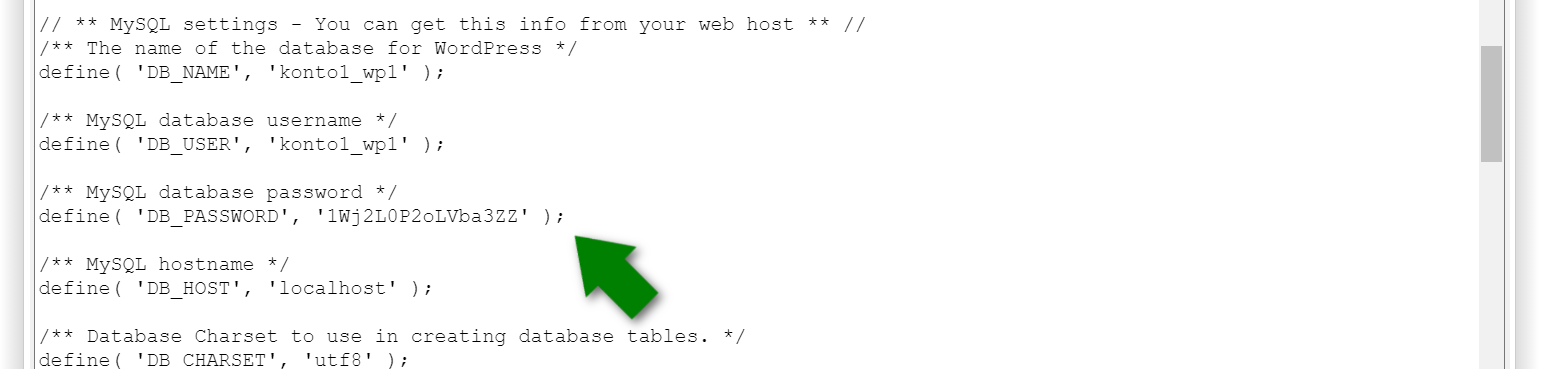
Jeśli na stronie używasz innego oprogramowania, dane dostępowe mogą znajdować się w innym pliku, na przykład o nazwie .env. Skonsultuj się z dokumentacją skryptu, z którego korzystać, aby zlokalizować plik z tymi danymi.
Odtwarzamy dane z kopii
Po zalogowaniu się do narzędzia phpMyAdmin masz możliwość przejrzenia zawartości wszystkich tabel w bazie danych. Jeśli chcesz odtworzyć zawartość bazy z tej kopii, należy wykonać dwa kroki: (1) eksport danych z kopii oraz (2) import tych danych w docelowej bazie danych.
Aby wyeksportować dane z kopii zapasowej, kliknij odnośnik „Eksport” w narzędziu phpMyAdmin. Wyświetlony zostanie formularz, w którym należy potwierdzić operację eksportu. Plik z danymi zostanie pobrany na Twój komputer:
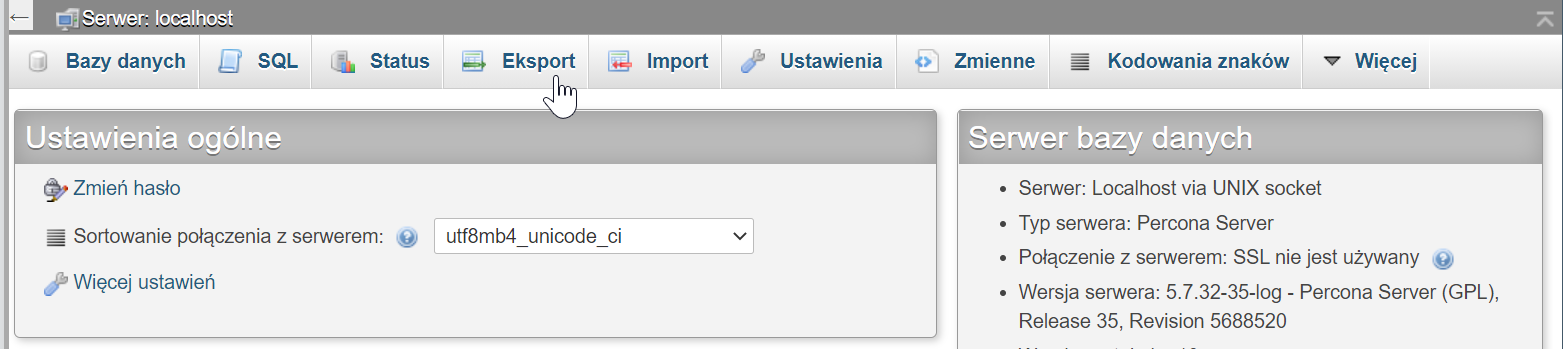
Pora na zaimportowanie tych danych w docelowej bazie. Zamknij zakładkę z narzędziem phpMyAdmin i wróć do panelu DirectAdmin, gdzie pod nagłówkiem „Opcje zaawansowane” znajduje się ikona phpMyAdmin:
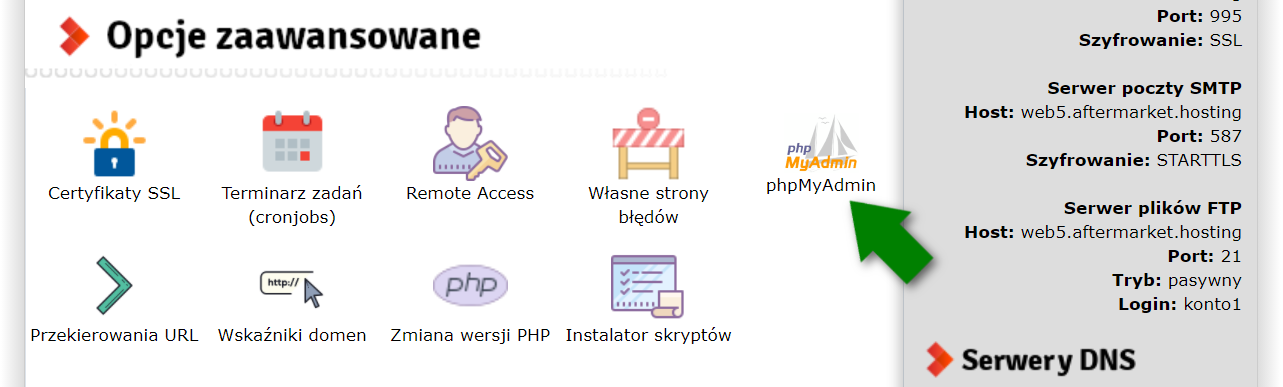
Po co przechodzić ponownie do phpMyAdmin skoro przed chwilą z niego wyszedłeś? Jest tutaj zasadnicza różnica: przedtem za pomocą phpMyAdmin miałeś dostęp do kopii zapasowej bazy. Teraz potrzebujesz uzyskać dostęp do bieżącej zawartości bazy danych, aby wczytać do niej dane pobrane z kopii. Narzędzie jest więc to samo, ale zawartość bazy inna!
Po uruchomieniu phpMyAdmin na bieżącej bazie danych, kliknij przycisk „Import”. W wyświetlonym formularzu naciśnij przycisk „Wybierz plik” aby wczytać plik z danymi, który pobrałeś z kopii zapasowej:
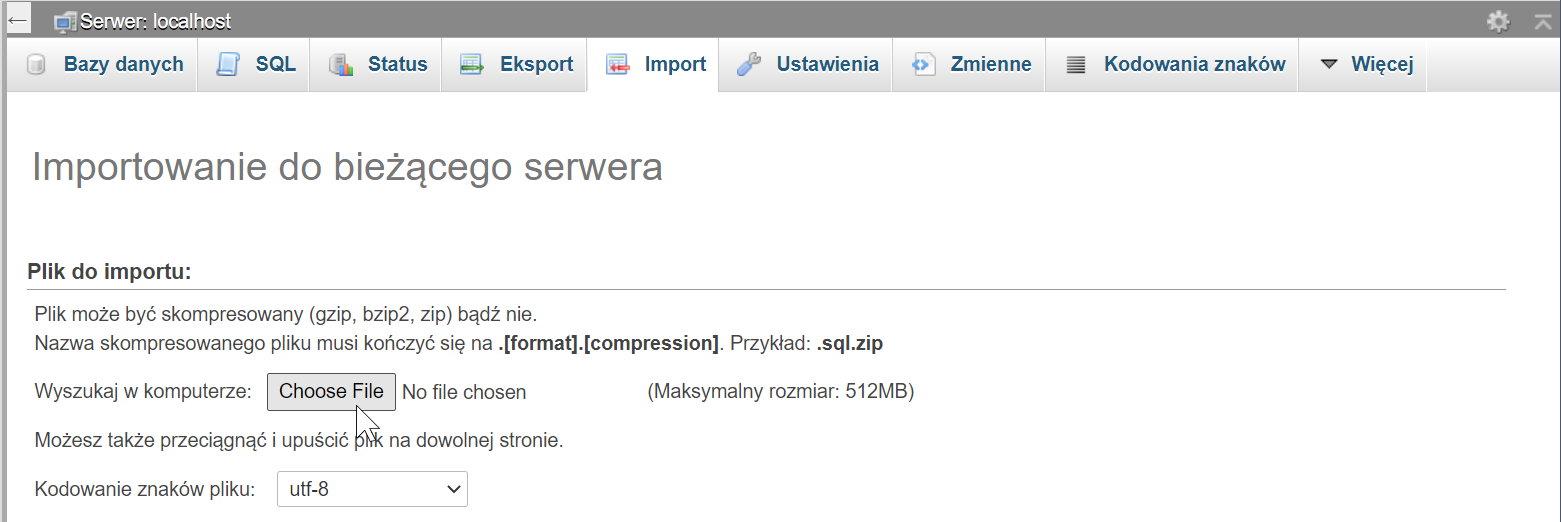
Po naciśnięciu przycisku „Importuj” dane zostaną wczytane. I to wszystko – zawartość Twojej bazy danych zostanie odtworzona z wybranej kopii zapasowej!